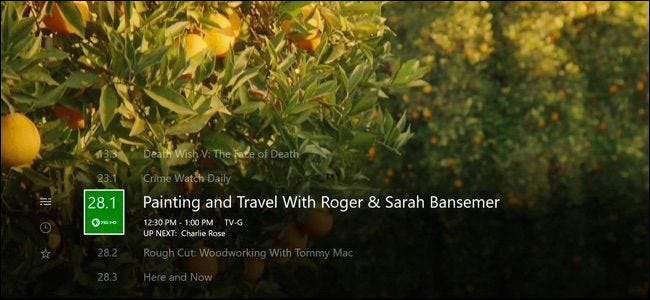
Microsoft heeft de tv-functies van de Xbox One sinds de lancering gebagatelliseerd, maar de Xbox One biedt nog steeds nuttige tv-integratie. Het is zelfs verbeterd: je hebt geen kabel- of satellietabonnement meer nodig om tv te kijken. U kunt gratis tv kijken met een antenne.
Als je een Xbox One hebt, zou je serieus moeten overwegen om de tv-integratie in te stellen. Microsoft heeft hier duidelijk veel tijd aan besteed.
Wat je nodig hebt
VERWANT: Hoe u gratis HD-tv-kanalen kunt krijgen (zonder te betalen voor kabel)
U kunt op twee manieren traditionele tv kijken op uw Xbox One:
- Met een kabel- of satellietabonnement : Als je een kabel- of satelliet-tv-service hebt, kun je je Xbox One op je kabelbox aansluiten. Je sluit alles aan zodat de Xbox One je kabelbox kan bedienen door infraroodsignalen te sturen, en je kunt direct tv kijken op je Xbox One.
- Met een antenne : Als u niet voor tv betaalt, kunt u dat nu doen gebruik een antenne om gratis over-the-air (OTA) tv te kijken op je Xbox One. Je hebt alleen een adapter nodig. De enige officieel ondersteunde adapter hiervoor in de VS en Canada is de Hauppauge digitale tv-tuner voor Xbox One . Het wordt geleverd met een basisantenne, maar het kan zijn dat u een betere antenne nodig heeft om een sterker signaal te ontvangen, afhankelijk van hoe ver u verwijderd bent van uw lokale zendmasten (zie deze gids voor meer informatie). Voor andere landen maakt Microsoft zijn eigen " Xbox One digitale tv-tuner “. Vraag ons niet waarom Microsoft geen eigen tuner maakt voor de VS en Canada.
Er zijn natuurlijk andere manieren om video's op uw Xbox One te bekijken. U kunt apps van services zoals Netflix, Hulu, Amazon en HBO gebruiken. Er is ook Sling TV, die tv-kanalen via internet naar u streamt. Deze apps hebben niet langer een Xbox Live Gold-abonnement nodig, zoals ze deden toen de Xbox One werd uitgebracht. U moet echter een abonnement betalen voor elke service die u wilt bekijken.
Tv-integratie instellen op een Xbox One
Om alles in te stellen, open je de OneGuide-app op je Xbox One. De tv-functies van de Xbox One bevinden zich hier en zijn toegankelijk via deze app.
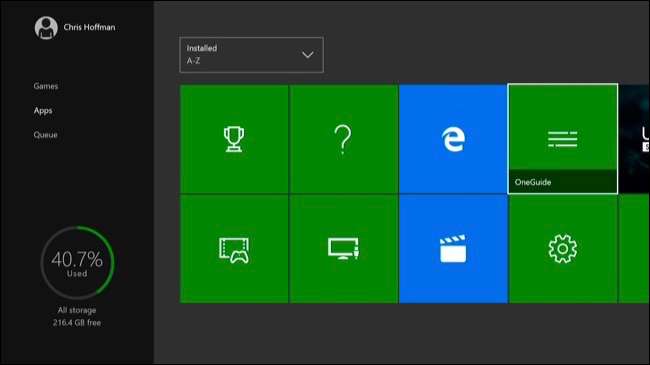
OneGuide kan u verwijzen naar apps voor services zoals YouTube en Netflix, maar u kunt op de menuknop drukken en "Live TV instellen" selecteren als u hier niet om wordt gevraagd.
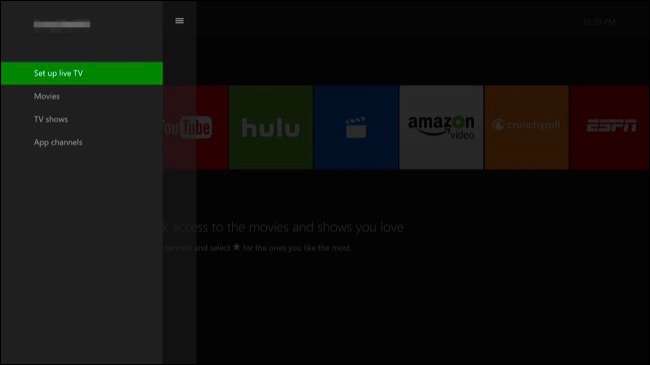
U wordt gevraagd om een kabel- of satellietdecoder of een USB-tv-tuner te installeren. Als je een kabel- of satellietdecoder hebt, moet je de HDMI-kabel van je kabel- of satellietdecoder op de achterkant van je Xbox One aansluiten in plaats van rechtstreeks op je tv. Als je een USB-tv-tuner hebt, moet je de USB-tuner aansluiten op een van de USB-poorten op je Xbox One (een van de twee aan de voorkant van de zijkant aan de zijkant) en de antenne op die USB aansluiten. tuner.
Nadat u dit heeft gedaan, selecteert u de opties 'Uw kabel- of satellietdecoder instellen' of 'Uw USB-tv-tuner instellen'.
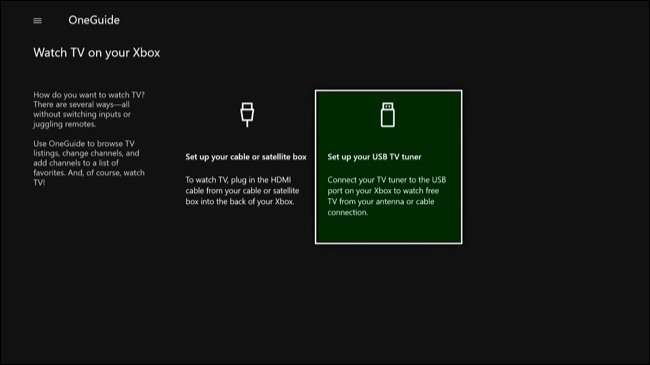
Als je een kabel- of satellietdecoder installeert, zal je Xbox One proberen de HDMI-ingang te vinden en je vragen te bevestigen dat het het juiste apparaat herkent.
Als u echter over-the-air tv instelt, wordt u gevraagd uw postcode in te voeren. OneGuide kan dan een lokale kanaalgids voor uw regio vinden, zodat deze weet wat er op uw nabijgelegen kanalen wordt afgespeeld. Vervolgens zoekt het naar kanalen in de buurt die u met een duidelijk signaal kunt ontvangen.
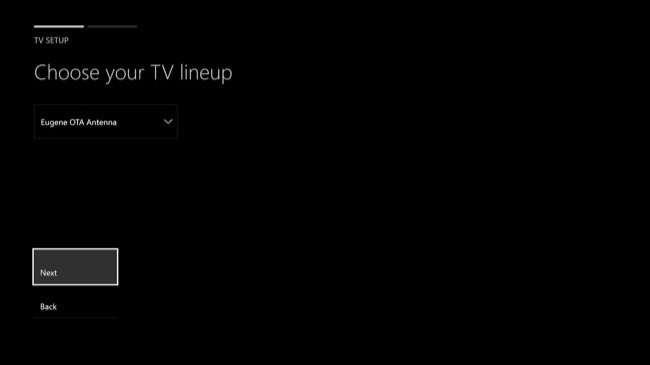
Vervolgens kunt u ervoor kiezen om live tv te pauzeren. Hiermee kun je tot 30 minuten live tv pauzeren, terugspoelen en snel vooruitspoelen. Het lijkt automatisch te werken, maar je Xbox One neemt eigenlijk gewoon de tv op de achtergrond op, zodat je er naadloos naar kunt kijken. Dit kost 4 GB ruimte op de harde schijf, maar het is een handige functie die u ingeschakeld moet laten, tenzij u de ruimte hard nodig heeft. U kunt deze optie later altijd wijzigen in de instellingen van de OneGuide-app.

VERWANT: 48 Kinect-spraakopdrachten die u kunt gebruiken op uw Xbox One
Als je een Kinect hebt, wordt je gevraagd om tv-integratie in te stellen. Je Xbox One kan je tv inschakelen als je 'Xbox, aan' zegt en je kunt het volume van je tv regelen met Kinect-spraakopdrachten . Hiervoor is wel een Kinect vereist, aangezien de Kinect zelf infraroodsignalen (IR) naar uw tv stuurt om deze in te schakelen en het volume te regelen. Uw Kinect verzendt dezelfde tv-signalen als uw tv-afstandsbediening.
Om dit te doen, moet u de wizard doorlopen en het merk van uw tv opgeven. Het zal dan proberen om dempen, volume omhoog en volume omlaag opdrachten naar uw tv te sturen. U moet de Xbox One vertellen of de verzonden signalen succesvol waren, aangezien er geen manier om het te weten is.
Als de Kinect niet kan communiceren met uw thuisbioscoopapparatuur, heeft u mogelijk een IR-verlengkabel .

Wanneer dit klaar is, wordt u gevraagd of u uw Xbox One wilt laten volgen welke tv-programma's u bekijkt, zodat hij u gepersonaliseerde aanbevelingen kan doen in de Xbox OneGuide-app. Dat is aan jou.

U kunt vervolgens uw "startinstelling" kiezen - u kunt uw Xbox One laten opstarten door tv te kijken of standaard naar het startdashboard gaan. De tv-integratie wordt dan opgezet.
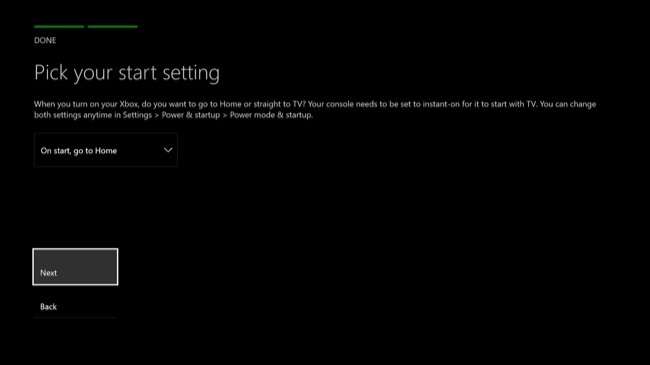
Tv kijken op uw Xbox One
VERWANT: Apps vastleggen en multitasken op uw Xbox One
Open de OneGuide-app om tv te kijken. U kunt vervolgens uw Xbox One-controller of Kinect-spraakopdrachten gebruiken om het afspelen van de tv te regelen en tussen kanalen te schakelen. U kunt ook het OneGuide-menu openen en "Tv-lijsten" selecteren om een volledige tv-gids te bekijken.
Tv kan worden geklikt naast een game die u speelt, zodat u tegelijkertijd tv kunt kijken en een game kunt spelen. Alleen maar gebruik de Snap-functie van de Xbox One om de OneGuide-app te klikken.
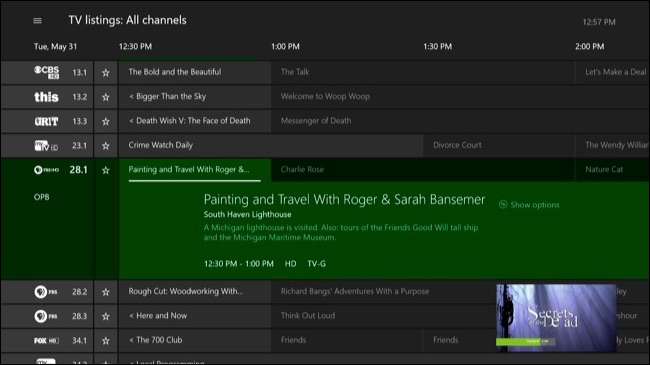
Microsoft is naar verluidt werken aan een DVR-functie waarmee u shows kunt opnemen en later kunt afspelen. Deze functie werkt blijkbaar ook alleen met OTA-tv via een antenne.
( Bijwerken : Microsoft heeft aangekondigd dat de DVR-functie nu beschikbaar is "in de wacht" voor de voorzienbare functie kort nadat we dit artikel hebben gepubliceerd. Tenzij Microsoft nog een wijziging van plannen aankondigt, zouden we niet verbaasd zijn als de DVR-functie nooit wordt uitgebracht.)







